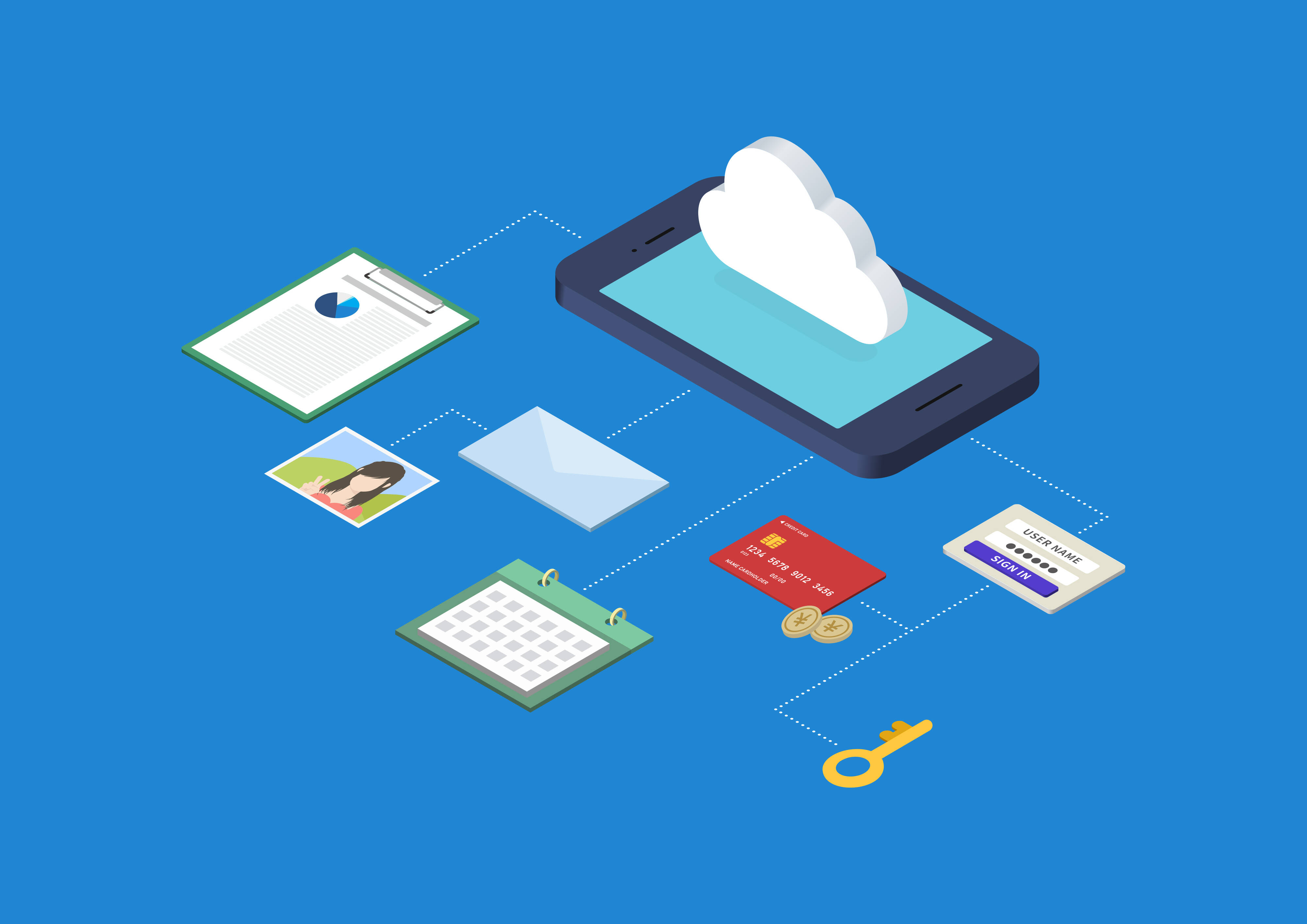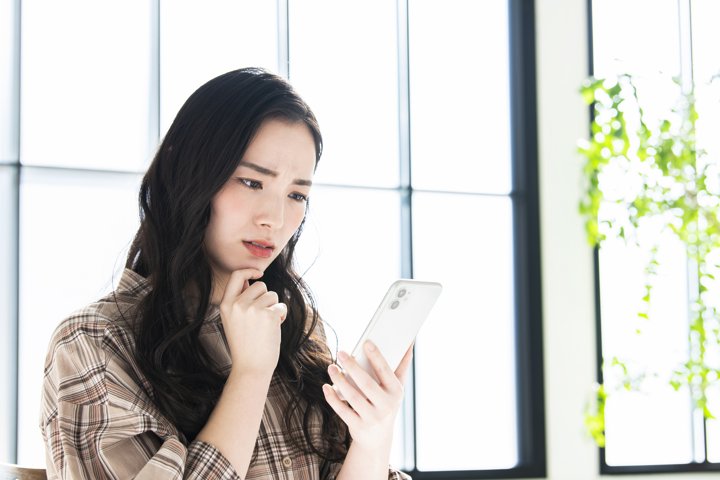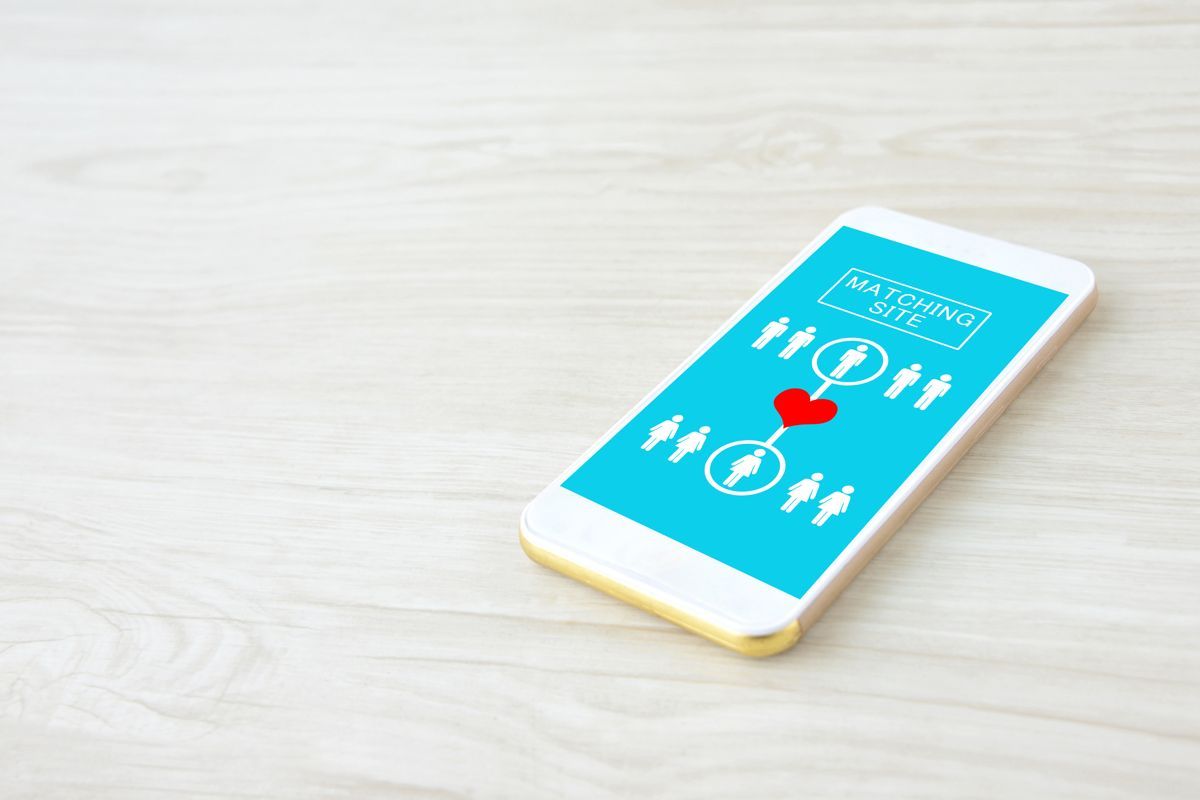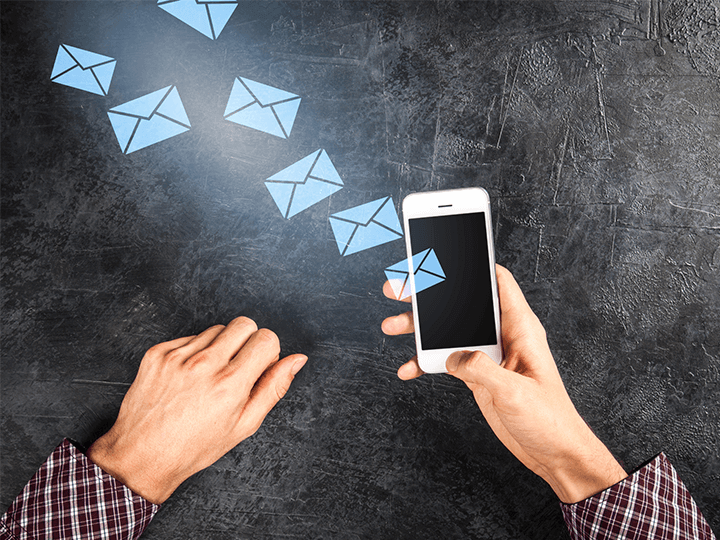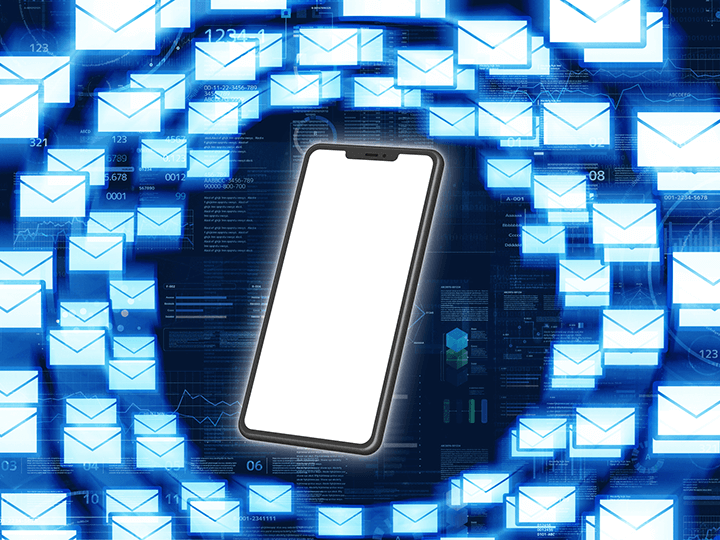スマホがウイルスに感染したかも?感染時の主な症状や対処法を徹底解説
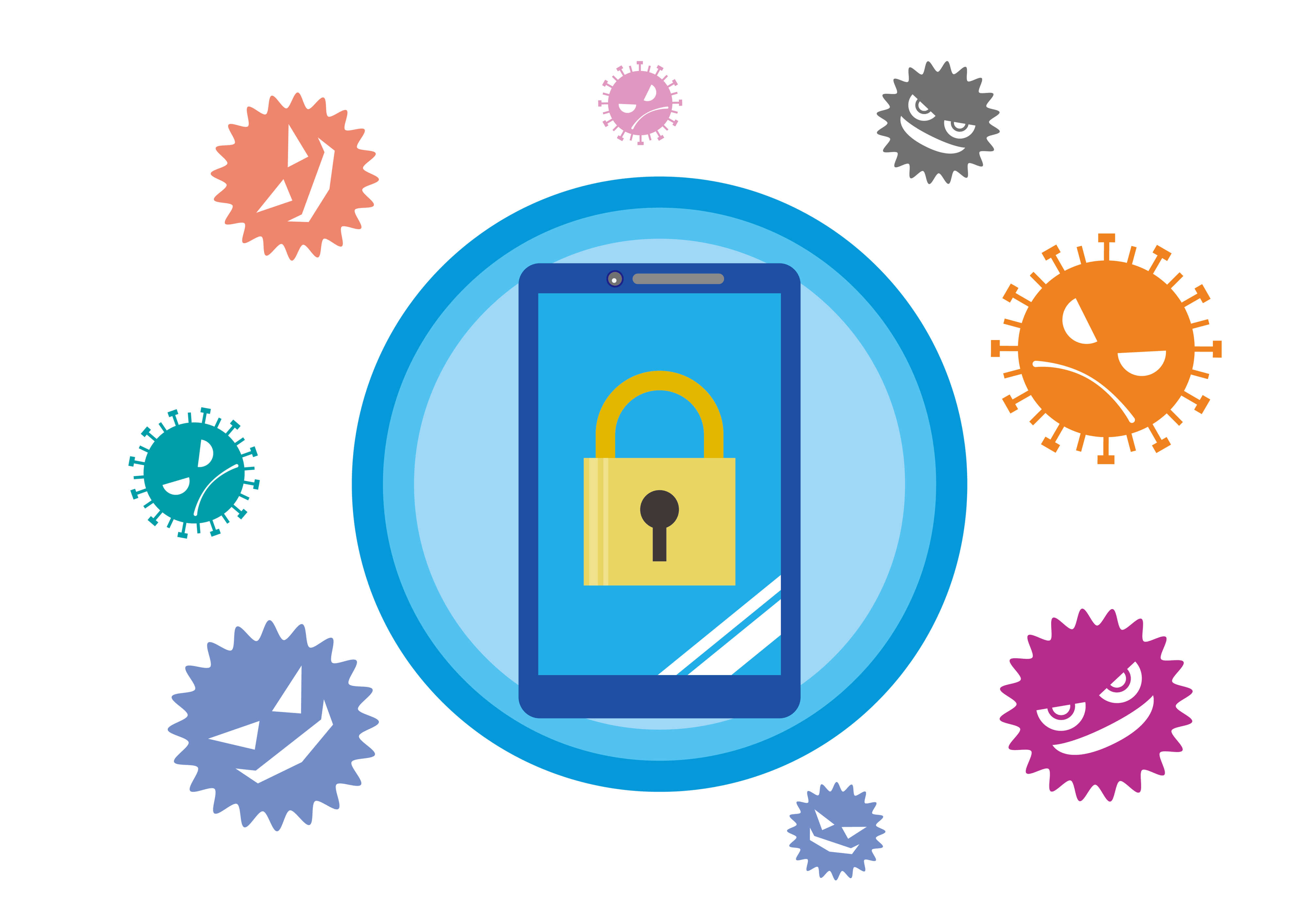
スマホの動作が遅くなったり、バッテリーの消費が早くなったりした際、「ウイルスに感染したのでは?」と不安になった経験がある方もいるでしょう。スマホがウイルスに感染した場合は早急な対応が必要です。
そこでこの記事では、スマホがウイルスに感染したときの症状や原因、対処法について詳しく解説します。さらに、感染を予防するための対策についても紹介するため、スマホをウイルス感染から守るためにも、ぜひ参考にしてください。
目次
スマホがウイルスに感染するとどうなる?
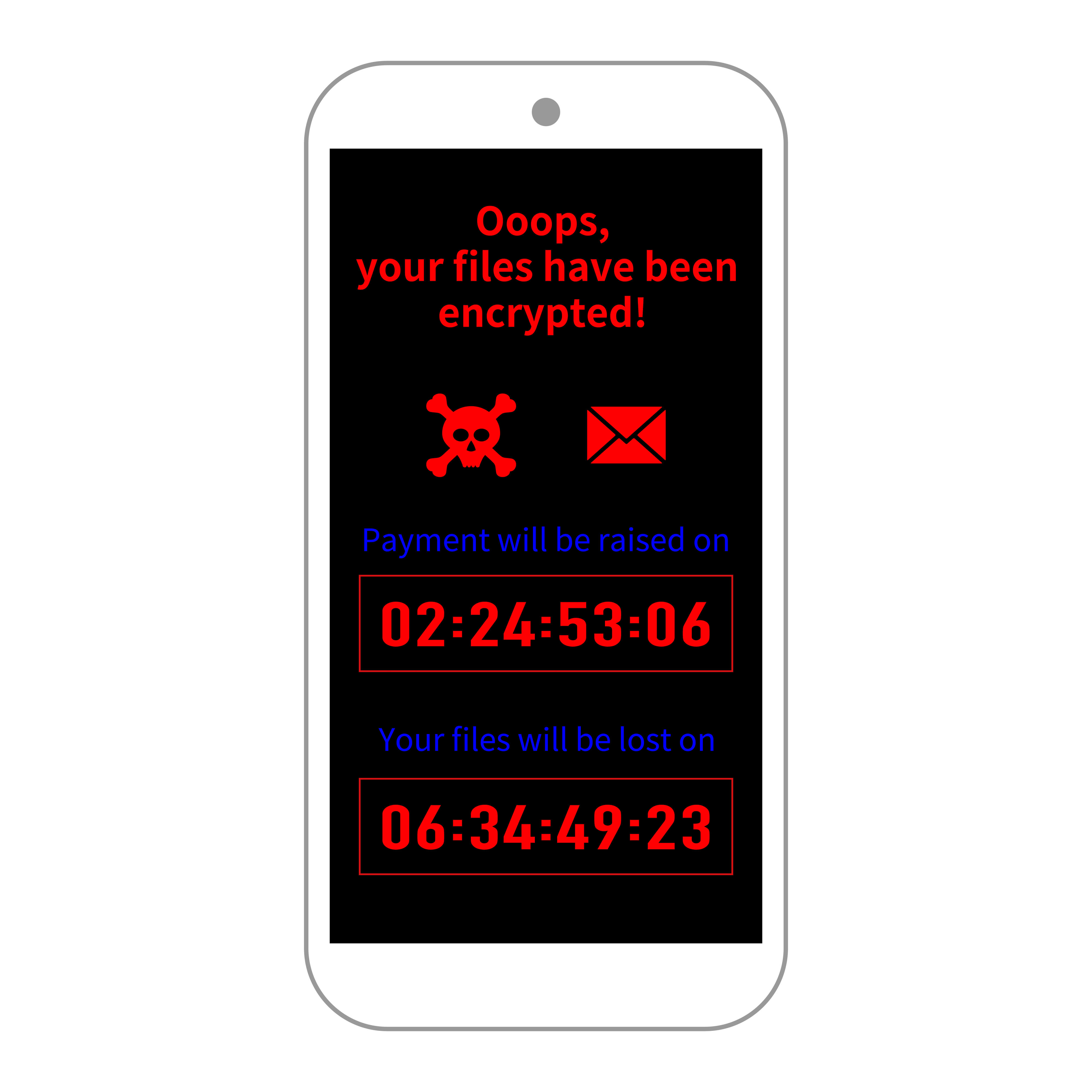
スマホがウイルスに感染した場合、スマホの動作が重くなったり、バッテリーの消費が早くなったりするなど、さまざまな症状が現れます。以下では、スマホがウイルスに感染したときの症状について紹介します。
スマホの動作が重くなる
スマホがウイルスに感染した場合の症状として現れるのがスマホの処理速度の低下です。処理速度が低下すると、サイトの読み込みやアプリの起動に時間がかかるようになります。これらの症状を引き起こす原因として、バックグラウンド(アプリを画面上に表示はしていないが、裏側ではアプリが動作し続けている状態のこと)でウイルスが常時動作し続けていることが挙げられます。
サイトの読み込み速度の低下やアプリの起動時間の遅さだけでなく、画面のスクロールがカクカクしたり、タッチパネルの反応が鈍くなったりするのも、動作が重くなっていると起こりやすい症状の一つです。
このような症状が見られる場合は、ウイルス感染の疑いがあります。ただし、スマホの経年劣化やストレージ不足などが原因で動作が重くなるケースもあるため、この症状だけでウイルスに感染したと断定するのは早計です。
バッテリーの消費が早くなる
スマホのバッテリーの消費が早くなることも、ウイルスに感染した場合の症状の一つです。こちらも、ウイルスがバックグラウンドで動作し続けていることが原因と考えられます。特に、スマホを使用していないときでもバッテリーの消費が異常に早い場合は、ウイルスの感染を疑いましょう。
データ通信量が多くなる
スマホがウイルスに感染すると、データ通信量が急激に増加する場合があります。これは、スマホのバックグラウンドでウイルスが不正なデータのやりとりなどを行っているのが原因です。たとえば、ウイルスがスマホ内の個人情報を外部に送信したり、ウイルスに感染させるためのデータをほかの端末と送受信したりすることがあります。
そのため、普段と比べて月のデータ使用量が大幅に増えた場合は、ウイルスに感染している可能性が考えられるでしょう。異常の早期発見には、定期的にデータ使用量をチェックすることが大切です。
広告や警告のポップアップが頻繁に表示される
スマホを使用している際に、広告や警告などのポップアップが頻繁に表示される場合も、ウイルスに感染している疑いがあります。これらはウイルスやマルウェア(スマホやユーザーに被害をもたらすことを目的とした、悪意のあるソフトウェア)などが原因で生成されることがあるため、表示の頻度が高い場合はウイルス感染による可能性を疑いましょう。
カメラが勝手に動作する
スマホのカメラが勝手に動作する場合は、ウイルスに感染している疑いがあります。なお、このようなケースでは、スマホで撮影した画像データが外部に転送されていたり、音声を盗聴されていたりする危険性も考えられるので要注意です。
スマホが熱を持つ
ウイルスはスマホのバックグラウンドで動作し、CPU(スマホの頭脳となる中央演算処理装置のこと)に負荷をかけるため、発熱する原因の一つとなります。スマホが発熱するとバッテリーの消耗を早めたり、動作が遅くなったりするだけでなく、最悪の場合、故障につながるおそれもあるため注意が必要です。
もしスマホが異常に発熱している場合、ウイルスに感染した可能性を疑い、本記事の後半で紹介する適切な対策を講じることが重要です。
スマホの発熱とウイルス感染の関係については、以下の記事も参考にしてください。
スマホがウイルスに感染する原因とは?
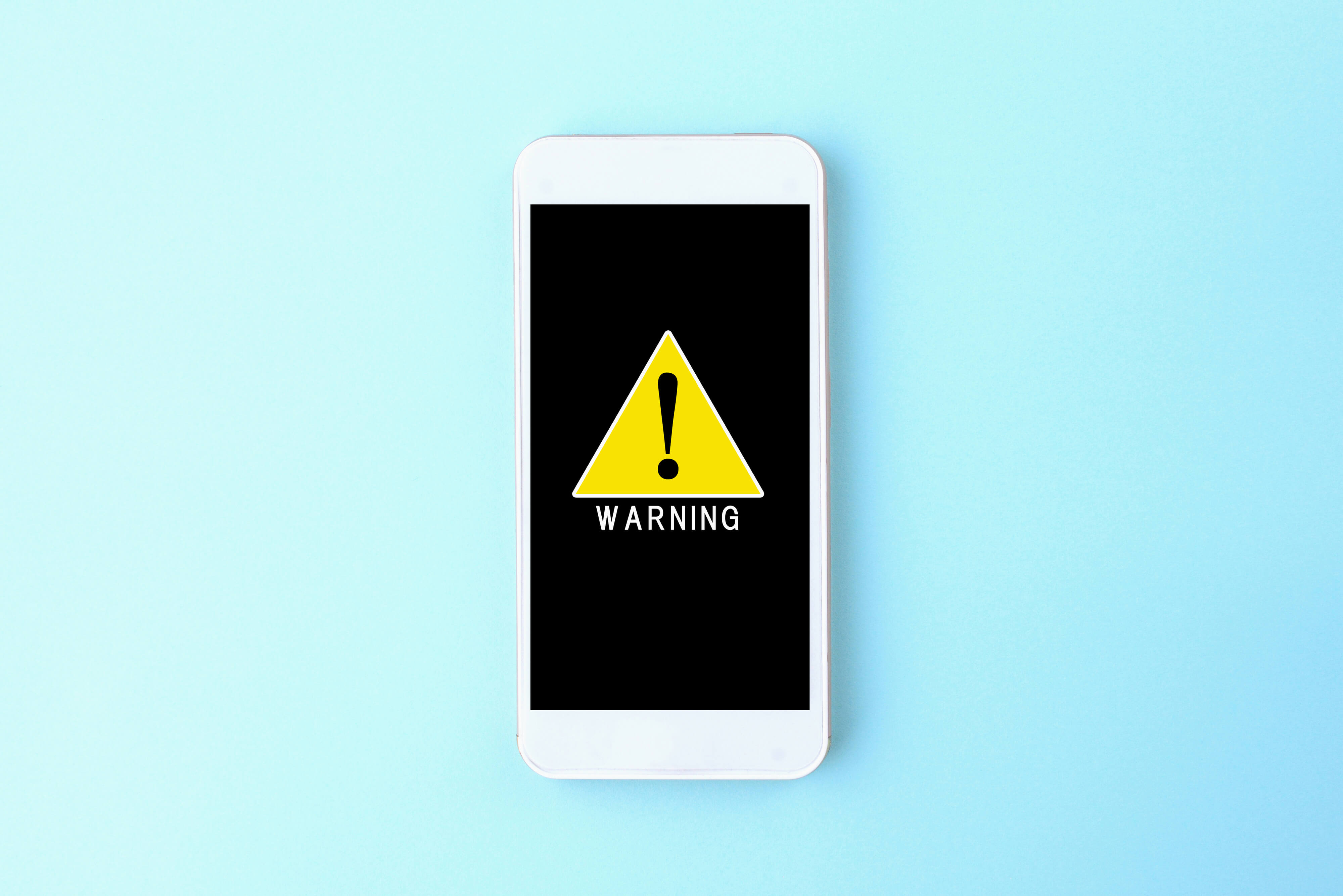
スマホをウイルスから守るには、原因や感染経路について把握しておくことが大切です。ここからは、スマホがウイルスに感染する主な原因について解説します。
迷惑メールや迷惑SMS経由で偽URLにアクセスする
迷惑メールや迷惑SMSがスマホに届いた経験がある方もいるでしょう。こうした迷惑メールや迷惑SMSには、本文内にURLが記載されているケースが多いです。このURLにアクセスすると、ウイルスが仕込まれたアプリやファイルをダウンロードさせるページに遷移します。遷移先のアプリやファイルをダウンロードすることで、スマホがウイルスに感染するおそれがあります。
不正なアプリをインストールする
「Google Play」や「App Store」といった公式のアプリストア経由で提供されているアプリであれば、一定の審査基準を満たしているので安全性が高いといえるでしょう。
一方で公式のアプリストア以外で提供されているアプリは、悪意のある運営元が提供している可能性も考えられます。そのため、公式のアプリストア以外からインストールしたアプリには、ウイルスが含まれている可能性があり、これにより個人情報が流出したり、スマホの動作が悪くなったりする危険性があります。
特にAndroidスマホの場合、Google Play以外で提供されているアプリも簡単にインストールできるため、注意が必要です。
また、公式アプリストアに掲載されたアプリのなかにも、不正なアプリが紛れ込んでいた事例もあります。そのため、アプリをインストールする際は、アプリ名や提供元などを慎重に確認した上で、インストールすることが大切です。
不正なサイトを経由し不正アプリやファイルをダウンロードする
インターネット上には、悪意を持って作られた不正なWebサイトが存在します。不正なサイトに誘導する主な手口として使われるのが、「フェイクアラート」です。
フェイクアラートとは、Webサイトを閲覧中に突然表示される偽の警告メッセージを指します。「ウイルスに感染しています」といった虚偽の情報を表示し、ユーザーを不正なサイトへ誘導しようとするのが特徴です。
誘導先でアプリやファイルをダウンロードしてしまうと、知らぬ間にウイルスに感染してしまうので、フェイクアラートなどに記載された不正なサイトにはアクセスしないようにしましょう。
不正な広告にアクセスする
スマホでサイトを閲覧していると、さまざまな広告が表示されます。多くの広告は正規のものですが、なかには悪意を持って作成された不正な広告も存在します。
これらの不正な広告は、主に不正なアプリやWebサイトで表示される傾向にあり、広告の遷移先でアプリやファイルを装ったウイルスをインストールさせる仕組みです。そのため、少しでも怪しいと感じた広告はアクセスしないように注意しましょう。
外部機器に接続する
スマホを外部機器に接続することで、ウイルスに感染するケースもあります。特に注意が必要なのは、公共施設で提供されているUSBポートです。公共施設で見かける無料の充電スポットは便利ですが、悪意のある第三者によってウイルスに感染するように改造されている可能性があります。
また、パソコンとスマホを接続する際にも注意が必要です。パソコンがウイルスに感染している場合、接続することでスマホにもウイルスが感染する危険性があります。このように、スマホをほかの機器と接続する際は、それぞれの接続機器のセキュリティ状態を確認することが大切です。
スマホがウイルスに感染したときの対処法
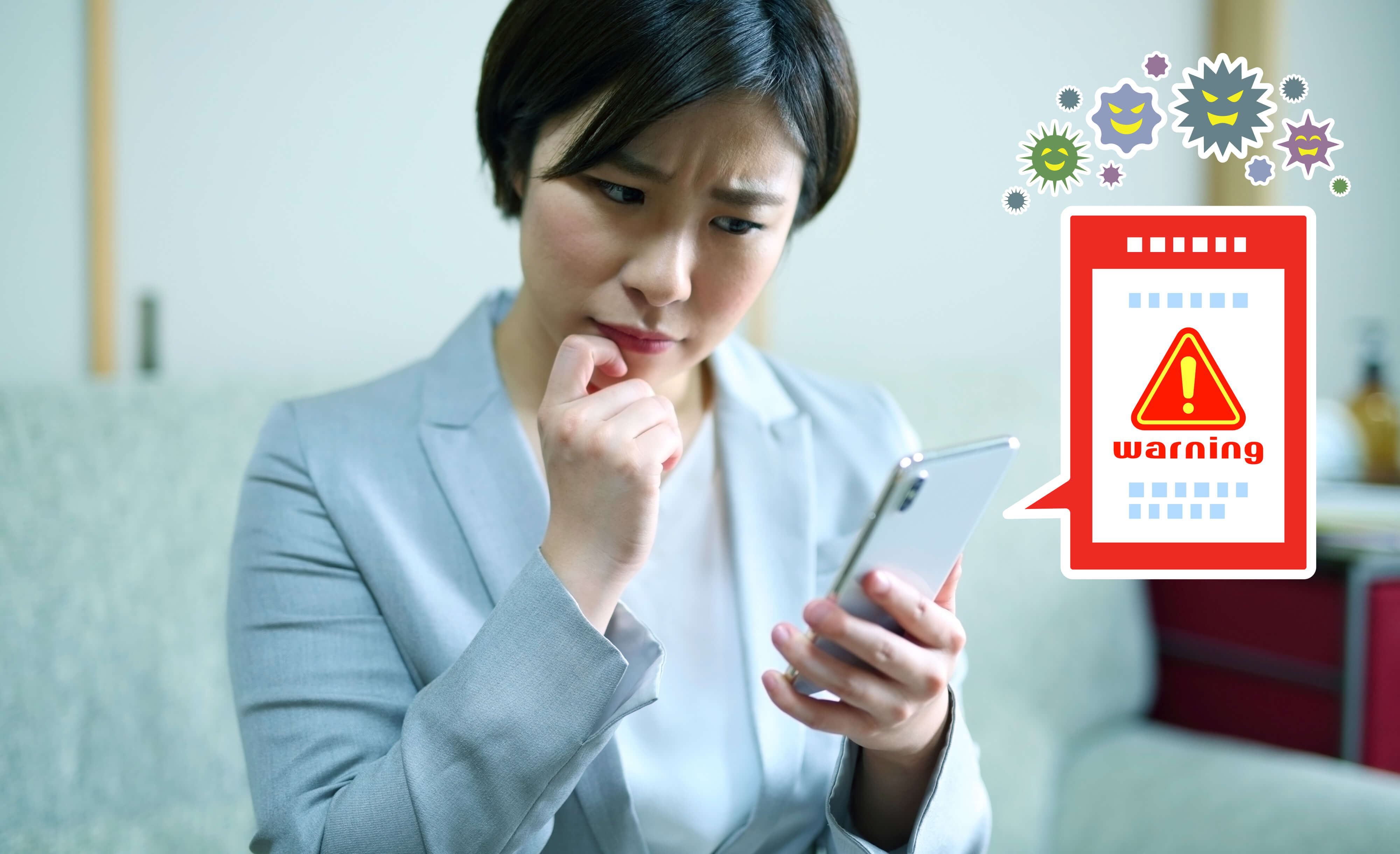
スマホがウイルスに感染すると、スマホ内の個人情報を盗まれたり、スマホの動作不良を起こしたりする可能性があるため、迅速な対応が求められます。ここでは、スマホがウイルスに感染した場合の対処法について解説します。
インターネットを切断する
スマホがウイルスに感染した疑いがある場合、まずインターネットの接続を切断しましょう。これは、スパイウェアやマルウェアといった悪意のあるソフトウェアが、ネットワークを通じてスマホ内の情報を外部に送信するのを防ぐためです。
具体的な手順としては、モバイルデータ通信やWi-Fi、Bluetoothなどの接続をOFFにします。
原因と考えられるアプリを削除する
スマホのウイルス感染の原因と考えられるアプリがあれば、すぐに削除しましょう。特に注意が必要なのは、公式のアプリストア以外からインストールしたアプリです。これらは信頼性が低く、ウイルスが仕込まれているケースがあるため、怪しいと感じたら削除しましょう。
パスワードを変更する
ウイルスに感染すると個人情報が漏洩するリスクがあるため、速やかにアカウントのパスワードを変更しましょう。メールやSNSのアカウントだけでなく、個人情報を登録したすべてのサービスでパスワードを変更することが大切です。
なお、新しいパスワードは、以前のものとは全く異なる推測されにくいものに設定してください。大文字や小文字、数字、記号などを組み合わせた複雑なパスワードにすることで、セキュリティの強度を高めることができます。
また、アカウントごとに異なるパスワードを設定することも重要です。個別のパスワードを設定することで、たとえ一つのパスワード情報が漏洩したとしても、被害を最小限に抑えられます。
加えて、顔認証やSMS認証などの二段階認証も、セキュリティを強化する方法の一つです。二段階認証を設定することで、パスワード以外の追加の認証が必要になるため、仮にパスワードが漏洩しても不正ログインを未然に防げる可能性が高まります。
クレジットカード会社などに連絡する
スマホがウイルス感染したことがわかった場合、すでに個人情報が漏洩しているかもしれないという前提で各種アカウントの利用停止の連絡を行う必要があります。たとえば、スマホに登録しているクレジットカードの番号が漏洩していると、不正利用の可能性が高まります。そのため、カード会社などに連絡し、不正利用があった場合には利用停止の手続きを行う必要があります。
さらにセキュリティを強化するには、「2段階認証」の導入が効果的です。2段階認証は、パスワードに加えて別の認証方法を要求する仕組みで、不正アクセスのリスクを大幅に低減できます。たとえば、2段階認証の方法として電話番号を登録していれば、ログイン時にはパスワードだけでなく、登録した電話番号宛に送付されるコードも入力する必要があります。
アプリのアクセス権限を見直す
アプリのなかには、位置情報やカメラ、マイク、連絡先などさまざまな機能へのアクセスを要求するものがあります。一部の悪質なアプリには、ユーザーが許可した権限をウイルス感染時に悪用するリスクを含むものもあります。たとえば、位置情報のアクセス権限の悪用によって、悪意のある第三者から行動を監視される可能性などが考えられるでしょう。
そのため、アプリの権限を許可する際は、必要な権限かどうかを慎重に判断することが重要です。インストール済みのアプリについても定期的に設定を見直し、不要なアクセス権限は許可しないようにしましょう。
【最終手段】スマホを初期化する
上記で紹介した対処法でも状態が改善しない場合、最終手段としてスマホの初期化を検討しましょう。初期化は端末を工場出荷時の状態に戻す操作で、ウイルスを含むすべてのデータが完全に削除されます。
この際、定期的にスマホ内のデータのバックアップを取っておけば、初期化しても元の状態に戻せます。ただし、ウイルス感染後にバックアップを取った場合、再びウイルスを呼び込む可能性があるため、こまめにバックアップを取るようにしましょう。
スマホの初期化の手順は機種によって異なりますが、一般的には設定アプリ内の「リセット」や「初期化」といった項目から実行できます。初期化を行うと、これまで保存していたデータがすべて消去されるため、実行する前に十分な準備をして慎重に対応しましょう。
スマホがウイルスに感染しないための対策
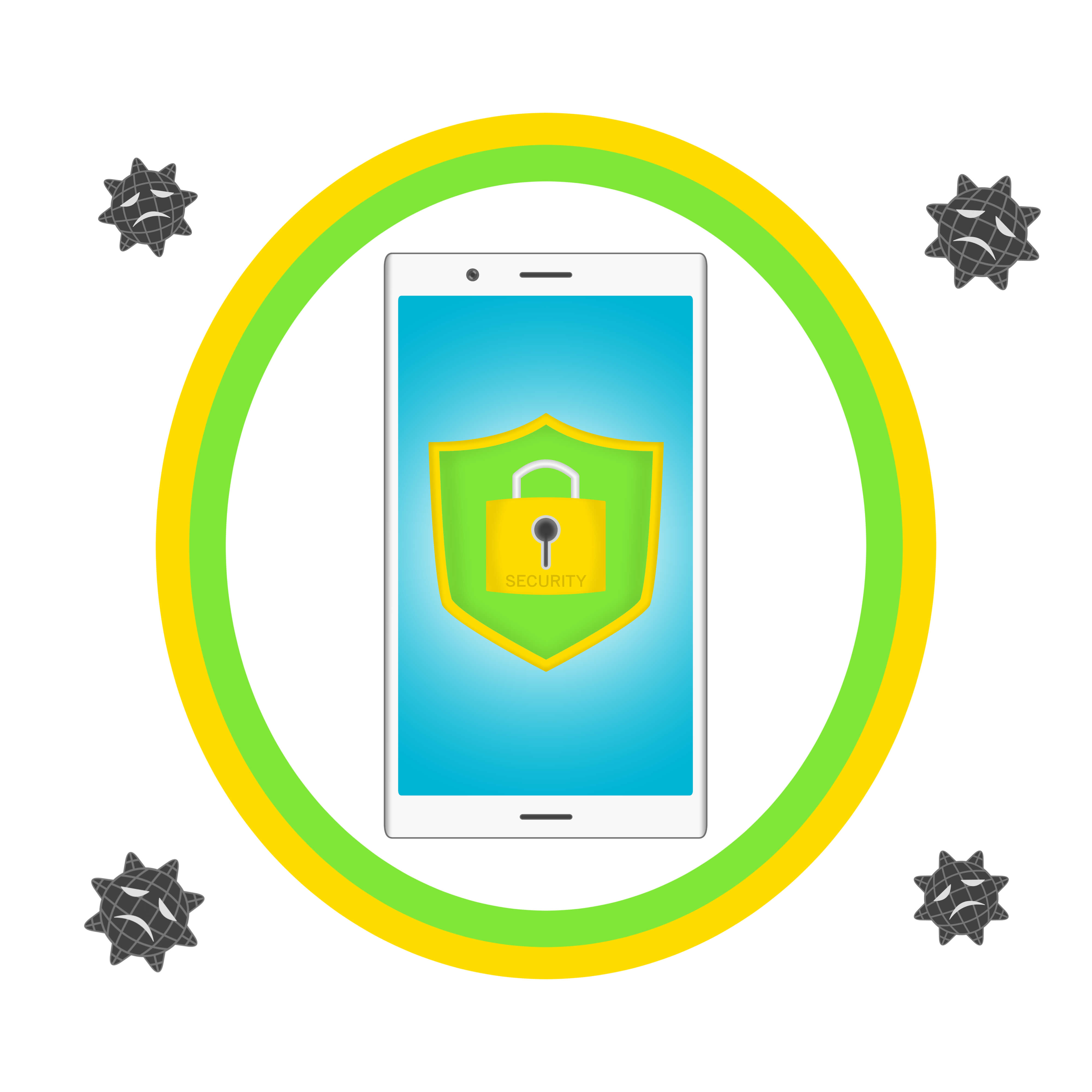
スマホをウイルスから守るためには、日常的に対策を講じることが重要です。ここでは、スマホをウイルスから守るための具体的な対策を紹介します。
OSやアプリは常に最新の状態にする
スマホのセキュリティを維持するためには、OS(基本ソフトウェア)やアプリを最新の状態に保つことが非常に重要です。開発元は常にセキュリティの脆弱性を修正し、新たな脅威に対応するアップデートを提供しているためです。
多くのスマホにはOSの自動更新機能が搭載されており、この機能を有効にすることで、常に最新のセキュリティ環境を維持できます。設定方法は機種によって異なりますが、一般的には「設定」アプリ内の「システム」や「ソフトウェア更新」といった項目から設定可能です。
メールフィルタリングを活用する
不審なメールは、ウイルス感染の主要な経路の一つといえます。見知らぬ送信者からのメールや、不自然なタイトル・日本語のメールの取扱いには細心の注意を払いましょう。
特に警戒すべきなのは、銀行や大手通販サイトを装った偽メールです。これらは巧妙に作られており、一見すると本物と見分けがつかないケースがあります。偽メールを見分けるポイントとしては、「通常と異なる送信元アドレス」や「不自然な日本語表現」などが挙げられます。
ドコモのアプリ「あんしんセキュリティ スタンダードプラン」は、不審なメールを自動でフィルタリングしてくれる「迷惑メール対策」機能を備えています。この機能を活用することで、迷惑メールを開封せずに削除可能です。迷惑メール対策を実施したい方は、以下よりお申込みください。
外部機器に安易に接続しない
公共の場に設置されているUSBポートは、便利な半面、危険が潜んでいることがあります。悪意のある第三者が、ウイルスを仕込んだ小型部品を挿入している可能性があるためです。
USBポートを介してスマホを充電したりデータ転送したりすると、知らないうちにウイルスに感染してしまう危険があります。安全を確保するために、公共のUSBポートの利用は避けた方がよいでしょう。
スマホの充電が必要な場合は、USBポートではなく電源プラグを直接コンセントに挿して充電することをおすすめします。また、外出時はモバイルバッテリーを携帯するなど、自身で充電する手段を確保することで、このようなリスクを軽減できます。
セキュリティ対策サービスを活用する
スマホを安全に使用するには、セキュリティ対策サービスの活用が有効です。これらのサービスは、ファイルやアプリにウイルスがないかチェックしてくれる機能が備わっています。
多くの携帯電話会社が、独自のセキュリティアプリやサービスを提供しています。ドコモの「あんしんセキュリティ スタンダードプラン」は「ウイルス対策*」の機能を提供しており、端末本体だけでなく、アプリやmicroSDカードといった外部メモリに潜む不審なプログラムを検知し、ユーザーにお知らせしてくれます。巧妙な手口によるウイルス感染が増えているため、こうしたセキュリティ対策サービスを活用することで、自分の目だけに頼らず、手軽により強固な対策ができます。
まとめ
スマホのウイルス感染は、身近な日常生活のなかに潜んでいます。主な感染の兆候としては、動作の遅さやバッテリー消費の早さ、不審な広告の頻繁な表示などが挙げられます。感染を防ぐには、「OSやアプリを最新の状態に保つ」「不審なメールやサイトのURLにはアクセスしない」などを心掛けてください。
万が一ウイルスに感染した場合、インターネット接続を遮断し、疑わしいアプリとプロファイル自体を削除しましょう。また、バックアップデータによる復元が難しい状況であれば、スマホの初期化も検討が必要になります。
スマホのウイルス感染を防ぐためには、日常的に対策を講じておくことが大切です。対策の一つとして、セキュリティ対策サービスを活用し、ウイルスや不審なプログラムがないか定期的にスキャンすることが効果的です。日常的に対策を講じておくことで、あんしんして利用できるでしょう。